Un noyau est un programme informatique et il fournit une interface entre le logiciel et le matériel d'un système informatique. L'une des principales responsabilités du noyau est de transmettre des commandes ou des instructions des applications au matériel sous-jacent du processeur et de renvoyer le résultat. Vous pouvez en savoir plus sur le noyau sur la page Wikipedia.
Dans le tutoriel d'aujourd'hui, je me concentre sur plusieurs façons de vérifier la version du noyau dans Ubuntu 20.04.
Commençons !
Prérequis
- Machine Ubuntu 20.04
- privilèges sudo
Vérification de la version du noyau dans Ubuntu 20.04
Méthode n° 1 :Utiliser la commande uname
Uname imprime les informations système, y compris le nom du système d'exploitation, la version et la version du noyau, etc.
Exécutez la commande uname avec l'option -r,
uname -r

Méthode n° 2 :Utilisation de la commande hostnamectl
Exécutez ce qui suit et recherchez le "noyau" comme indiqué ci-dessous dans la capture d'écran,
hostnamectl
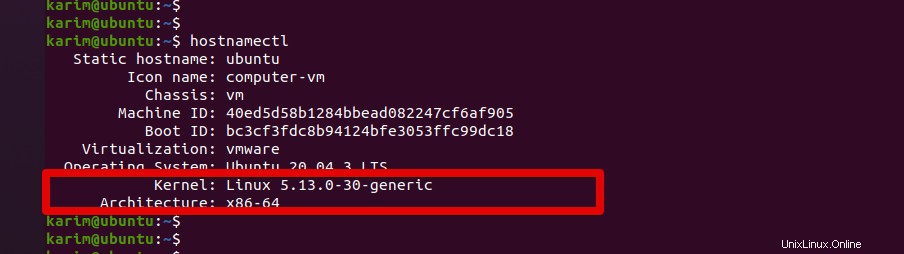
Méthode n° 3 :Utiliser le fichier /proc/version
Vous pouvez vérifier la version du noyau en consultant le contenu du fichier /proc/version. Exécutez ce qui suit,
cat /proc/version

Méthode n° 4 :Utilisation de la commande dmesg
La commande Dmesg est utilisée pour imprimer les messages liés au noyau sur le terminal.
Exécutez la commande dmesg avec grep pour extraire la version du noyau de la sortie.
sudo dmesg | grep -i linux
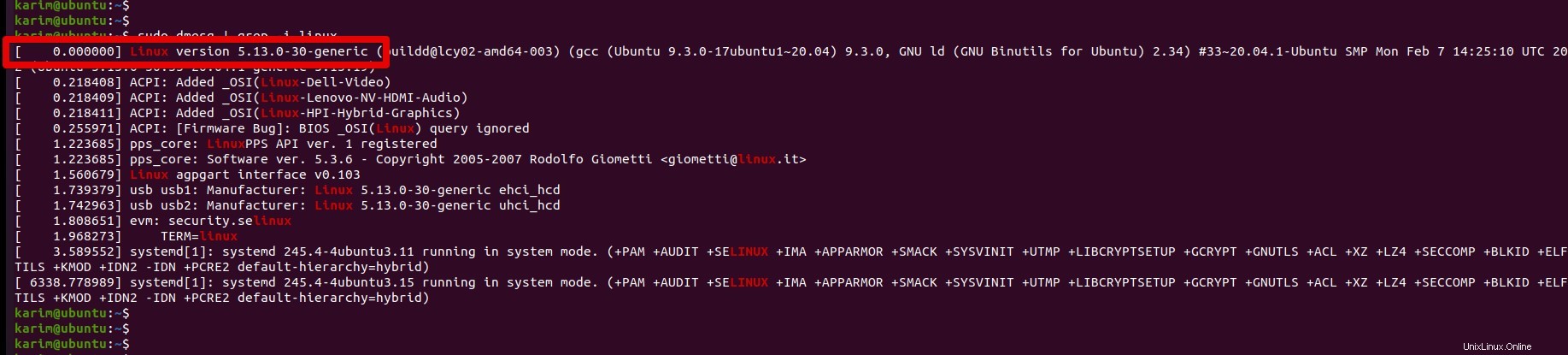
Conclusion
C'est tout pour ce guide. A revoir dans le prochain post.
Si vous souhaitez mettre à jour votre noyau dans Linux Mint 20, suivez cet article.